スクリーンショット画像に注釈を入れられるWindowsフリーソフト「ScreenPresso(スクリーンプレッソ)」のPro版つまり有料版を購入したら、ブログの執筆やEvernoteでの資料まとめ作業がかどりまくるようになりました。余りに快適です。以下にPro版でできることや格安で購入する秘密の経路を紹介します。
(追記)メジャーアップデート Ver2. の新機能とアップグレードのすすめ
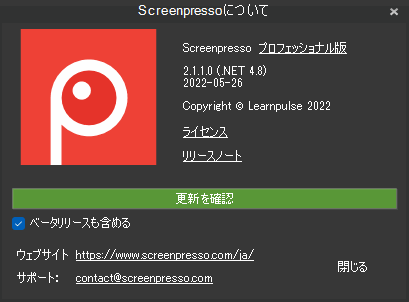
10年ぶりに、Screenpresso がメジャーアップデートされ Ver 2 となりました。スクリーンプレッサーリリース
ネット上では、Screenpresso Ver1 Pro版を利用していた方が、知らずに Ver 2 をインストールしてしまい、後で有料アップグレード(旧プロ版ライセンス所持者は半額の 約2,100円)だったことに気づき、泣く泣く Ver 1 に戻す羽目になったと、嘆いている書き込みがありました。
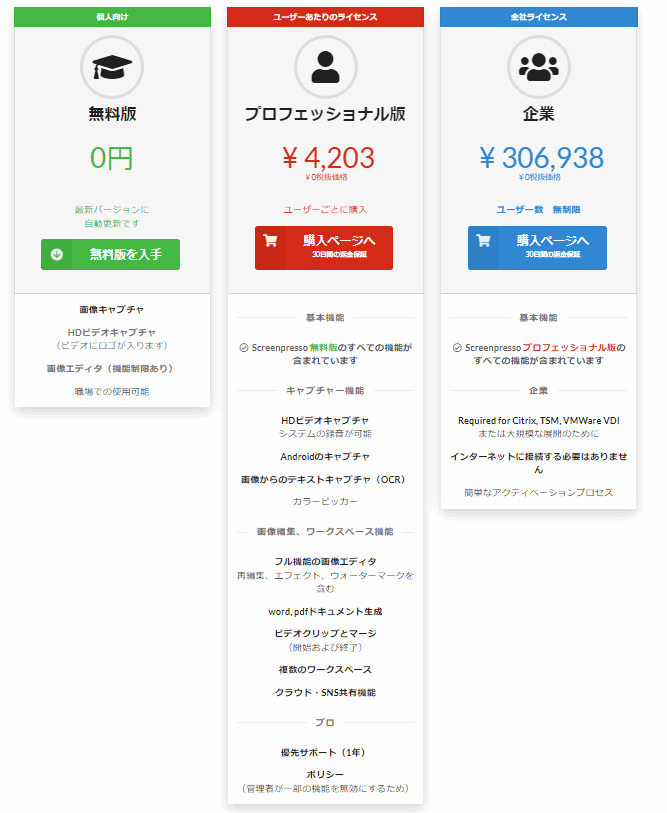
Ver 2.1からのライセンスはサブスクリプションってなっています。
しかし、ScreenPresso の公式ページには「1年間は無料でアップグレード」できますとあり、年払いとはありません。
私が解釈するに、サブスクリプションライセンスは「最低でも1年間は無料で最新のバージョンを利用することができまよ、それ以降は大きなアップデートがあればまたアップグレード代払ってね。」そういう意味じゃないかなと思います。
Ver 2.1 の新機能 として、私が注目したものは以下の通り。
- ツールバーから画像を回転でき、回転作業が楽に。
- ビデオのタイマー録画。
- Webカメラの解像度を上げられる。
- 録画にタイムスタンプ挿入可能。
- PNGファイルで背景を透過。(Pro版のみ。)
- ぼかしに効果にモザイク(ピクセル化)を指定可能に。(Pro版のみ。)
- 起動速度の向上。
画像を簡単に回転させたりpngファイルで背景を透過にできるのは、実にいいです。
私としてはこれだけでも有料アップグレードする価値があると思います。
Screenpresso Pro版(有料版)が手放せなくなった
このブログの最近のエントリー(記事)を見てもお分かりの通り、写真やスクリーンショットに注釈を入れた画像を挿入しまくっています。
とはいってもスクリーンショットはブログだけでなく、日常のちょっとしたメモも画面キャプチャしてEvernoteなどに保存しています。
そのスクリーンショットに注釈を入れて図解するのに重宝しているのがWindowsフリーソフト「Screenpresso」です。
参照高機能な画像編集機能つきスクリーンショット・ソフト「Screenpresso」一つでブログで使う画像は完結できた | Webと人のアマモ場
参照Screenpresso無料版 の便利な隠れ機能!画像をリサイズしたりGoogleドライブやftpサーバに転送したり | Webと人のアマモ場
※ このブログをご覧の皆さまは「こいつのアイキャッチ画像はへたくそな編集だな!」と思っていらっしゃるかも。実は自分でもそう思っています。センスの無さだけでなく、面倒を避けたい性格で一向に上手になりません。
でもこの重宝する Screenpresso を毎日のように利用すると、無料版で頻繁にポップアップされる有料版への案内広告(5秒間)が気になって仕方ありません。それに注釈を再編集すると1回ごとに広告が表示されます。まったくもって作業がはかどらないのです。
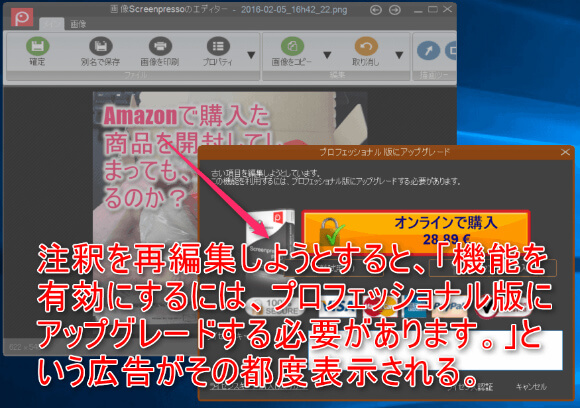
でもアップグレード価格が通常4000円近くするPro版が、期間限定で約半額の2,138円(税込み)で販売されていたので、思い切って購入することにしました。
公式サイト ⇒ Screenpresso
以下に説明するようにわずか数千円でPro版にアップグレードするだけで、疲労が全然違います。仕事はかどらない人間が、すこしははかどるに人間になれました。
screenpresso プロ版のメリット
では以下にscreenpressoの無料版とプロ版の違いをリストアップします。はっきり言ってこのメリットは使ってみなければなりませんけどね。
作業を停止させる広告がでない
繰り返しになりますが、Pro版が快適な理由の一つとして広告が表示されなくなることです。
「数千円払うよりは広告ぐらい我慢するよ!無料版でOK!」
何事も成功しないタイプです。私がそうでした。
とは言っても、その程度の考えしか持っていない人は、その程度の作業しかしていない方なので、それはそれでOKだと思います。
しかしせっかくブログにアクセスしてくれて来た方の役立つ分りやすい記事を書きまくって成功したいと思う人は、スクリーンショットをガンガン挿入した記事を沢山書き続けます。時には何度も編集し手を加えなければなりません。
ですからスクリーンショットを数回取る毎に広告が数秒でも表示されるのは、時間と集中力のロスになります。
注釈の再編集が何度でも可能
screenpressoの有料版は、広告が表示されなくなるだでなく、注釈の再編集が無制限に可能です。
実は、私が無料版から有料版にアップグレードした最大の理由がこの再編集回数が無制限になることでした。
たとえば、Webサービスへの登録方法をScreenpressoでスクリーンショットし、注釈テキストを入れた画像をブログに挿入した後、注釈の誤字脱字に気づくことがあります。しかも頻繁にです。
たとえば、以下のように録画を間違えてブログに挿入したとします。
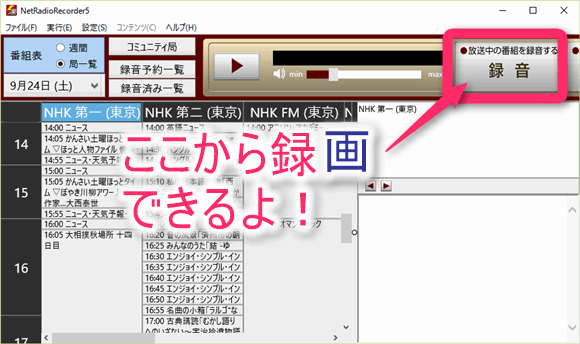
後で間違えたと気づいて、ワークスペースからその注釈入り画像を呼び出し、修正してすぐにブログの画像を入れ替えることが可能です。
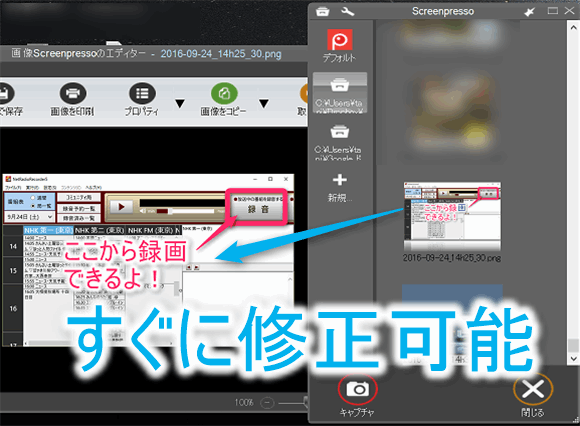
無料版でも、修正はできるのですが、広告が必ず表示され、編集回数に制限がかかります。でもPro版なら何回でもOKです。しかもPNGファイルのままで編集できますので、切り出し作業やファイル変換作業が一切不要。
注釈テキストの変更や移動だけでなく、スクリーンショットに映ってしまった個人情報を消すためのぼかしの調整、バッチ画像の再加工 等、ここでは言い尽くせないの再編集の恩恵を受けております。
自動でデータ量を圧縮してくれる
さらにPro版で大助かりなのは、スクリーンショットを取るや否や自動で圧縮してくれるところです。
今やブログに掲載する画像はデータの圧縮は必須です。
私は、これまでは、別のフリーソフトで画像のデータ量を減らしていたのですが、Pro版は自動でPNG画像を高圧縮してくれます。快適過ぎます。
※ 自動圧縮方法は、Screenpressoのタスクバーを右クリックで表示されるメニューから「設定」に行き、「高度な設定」から以下の2項目「DefaultRecompressEnable」「DefaultResizeEnable」を True にします。
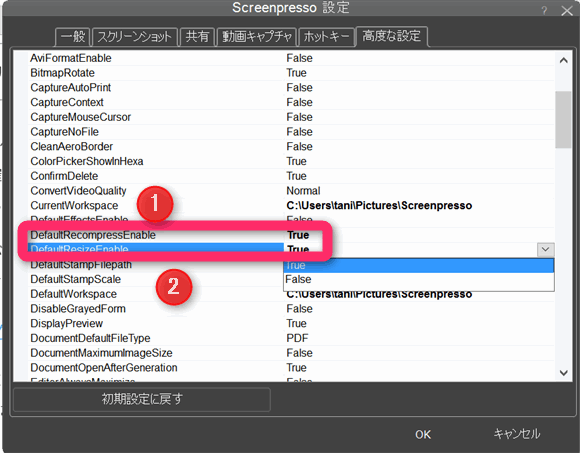
「DefaultRecompressEnable」はスクリーンショットに限らず、フォルダにPNG画像を入れると自動で圧縮してくれますし、「DefaultResizeEnable」は注釈挿入後にもデータを圧縮してくれます。高々数パーセントですが助かります。Proしかできません。
OCR機能も使えるよ
さらにScreenpresso Pro版では、テキスト読み取り機能つまりOCR機能があります。
たとえばWeb上の画像にテキストがあるとテキストのコピー&ペーストができないのですが、Screenpresso Pro版のOCRでいとも簡単に抜き出すことが可能でした。(変換精度には問題あり。)
Pro版のその他の機能とは?
そんな超重宝するScreenpresso Pro ですが、以下に無料版にない追加機能を改めて列挙してみます。
※ 詳細は Screenpresso 機能比較 をご覧ください。![]()
- 煩わしいアップグレード広告(案内)がポップアップされない。
- 保存後の挿入済み注釈(ベクターイメージ)を再編集する機能を無制限に利用可能。
- 保存先フォルダ(ワークスペース)を3つ以上利用できる。
- ビデオキャプチャの15秒制限が解除され、最後のロゴも入らない。
- 画像のエフェクト(effects)や透かし(watermarking)を入れられます。
- 画像の中のテキストを読み取るOCR機能。
- 色採取(カラーピッカー)。
- バーコードやQRコードの読み取り機能。
- YouTube, Twitter, Facebook, Twitpic, FTP, Flickr, Evernote などへ投稿した場合にロゴが入らない。
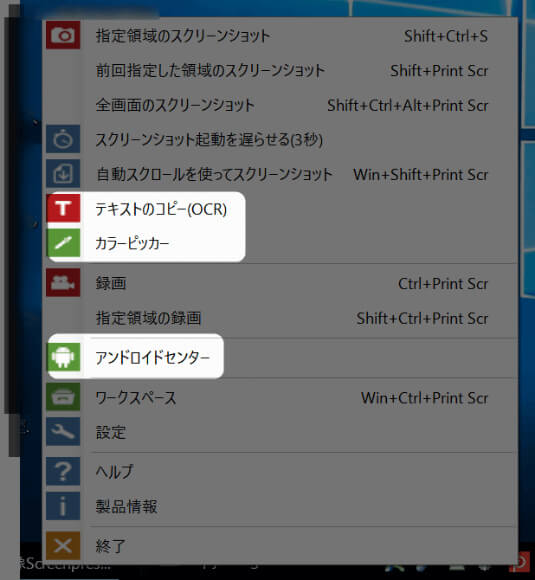
※ Pro版へアップグレードすると使える機能「テキスト読み取り OCR」「色のスポイト」「アンドロイドセンター」など。
詳細な純正マニュアルは Screenpressoマニュアル からどうぞ。Pro版でできないことはないくらいです。
格安でScreenpressoを購入する方法
はっきりいってたまにしかScreenpresso を利用しない人は、買う必要はないと思います。
しかし私のように毎日せっせとスクリーンショットと取っては注釈を入れてブログに投稿したり、仕事で取説(マニュアル)を作ったり、SNSにアップしたりしている人、Evernoteに様々な魚拓をファイリングしている人は必須です。
Screenpresso (公式サイト)からです。 ![]()
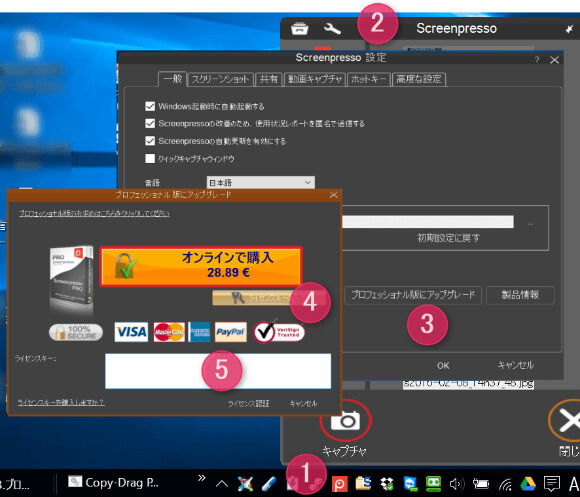
※ Screenpresso Pro のライセンス1つでPC5台までインストール可能みたいです。私は2台で快適に動かしています。
購入したライセンスキーたいらコピペして、Evernoteなどの保存しておきましょう。
最後にWindowsにインストール済みの無料版ScreenPresso にライセンスキーを登録してPro機能を有効化(プロフェッショナル版にアップグレード)しましょう。
画像のようにライセンス認証を済ませられます。
以下のように「ライセンス認証が成功しました。」と出ればプロフェッショナル版へのアップグレード作業は終了です。
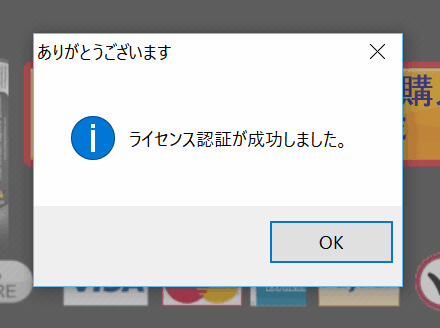
あとは心置きなく、スクリーンショットに注釈を入れて編集しまくりましょう。
以上、私がScreenpresso Proへアップグレードしたいきさつと、格安で入手した経路でした。



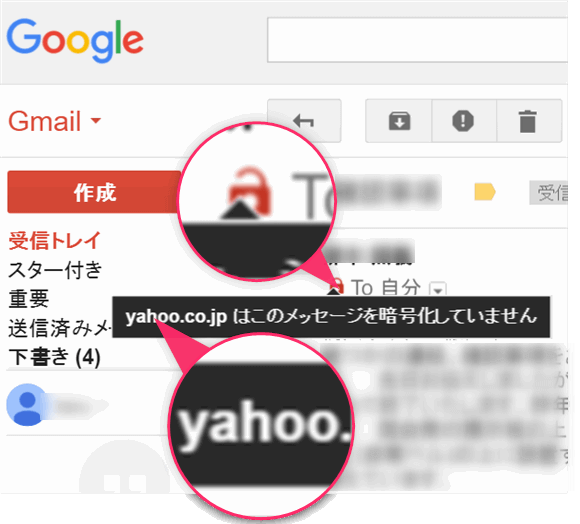
コメント
2018年5月現在、ベクターでの配布は終わってるようなので追記しておいた方が宜しいかと思います。では、失礼致します。
三好様
ご指摘大変助かりました。
修正いたしました。
2019年現在、無料版でも画像の圧縮は使えるようです。また、同じ項目の再編集はできませんが、画像の編集自体は無料版であろうと無制限に可能です。